LG 29MA73D-PZ Manuel du propriétaire
Vous trouverez ci-dessous de brèves informations sur les modèles 29MA73D, 29MA73V. Ce manuel d'utilisation fournit des informations sur l'installation, les connexions, la configuration et l'utilisation de votre TV LED LG. Découvrez comment optimiser votre expérience de visionnage grâce aux différents paramètres d'image, de son et de connectivité. Apprenez à connecter des périphériques externes, à utiliser les fonctions PIP, Screen Split, et à personnaliser les réglages selon vos préférences.
PDF
Télécharger
Document
FRANÇAIS MANUEL D'UTILISATION TV LED* * La TV LED de LG combine un écran LCD et un rétroéclairage LED. Veuillez lire attentivement ce manuel avant de mettre en service votre TV et conservez-le afin de pouvoir vous y référer ultérieurement. 29MA73D 29MA73V www.lg.com 2 TABLE DES MATIÈRES FRANÇAIS TABLE OF CONTENTS 3 LICENSES 37 REMOTE CONTROL 4 INSTALLATION PROCEDURE 39 INSTALLING SCREEN SPLIT 5 ASSEMBLING AND PREPARING 40 CUSTOMIZING SETTINGS 5 8 10 11 11 13 13 15 16 Unpacking Parts and buttons Lifting and moving the TV Setting up the TV - Attaching the Stand - Mounting on a table - Tidying cables - Detaching the Stand - Mounting on a wall 40 40 45 18 WATCHING TV 18 20 20 21 Turning the TV on for the first time TV display (5:9 OSD) - Programme Guide PIP function Accessing the Main Menus - TV, Component, AV - DVI, HDMI1, HDMI2/MHL, DisplayPort 52 USING THE USER GUIDE 52 Accessing the On-Screen User Guide 53 MAINTENANCE 53 53 53 53 54 Cleaning Your TV Screen and frame Cabinet and stand Power cord Preventing “Image burn” or “Burn-in” on your TV screen 22 MAKING CONNECTIONS 55 TROUBLESHOOTING 22 23 24 55 24 25 26 27 28 29 30 31 32 33 34 35 36 Connecting an antenna Satellite connection Connecting to a HD receiver, DVD Player, VCR or Gaming device - HDMI connection - DVI-D connection - Component connection - Composite Connection - Euro Scart connection Headphone connection Connecting a USB Device MHL connection Connecting to a wired network Connecting to a PC - HDMI connection - DVI-D connection - Display Port connection General 56 SPECIFICATIONS LICENCES 3 Les licences prises en charge peuvent varier d'un modèle à l'autre. Pour plus d'informations sur les licences, consultez le site www.lg.com. Fabriqué sous licence de Dolby Laboratories. Dolby et le symbole double-D sont des marques commerciales de Dolby Laboratories. Les termes HDMI et HDMI High-Definition Multimedia Interface ainsi que le logo HDMI sont des marques commerciales déposées de HDMI Licensing LLC aux États-Unis et dans d'autres pays. À PROPOS DES VIDÉOS DIVX : DivX® est un format de vidéo numérique créé par DivX, LLC, filiale de Rovi Corporation. Votre appareil est officiellement certifié par DivX (DivX Certified®), ce qui vous permet de lire des vidéos DivX. Rendez-vous sur www.divx.com pour obtenir plus d'informations ainsi que des utilitaires permettant de convertir vos fichiers au format DivX. À PROPOS DE LA VIDÉO À LA DEMANDE DIVX : cet appareil DivX Certified® doit être enregistré pour pouvoir lire des vidéos à la demande DivX. Pour obtenir le code d'enregistrement, accédez à la section DivX VOD (Vidéo à la demande DivX) du menu de réglage de l'appareil. Les instructions d'enregistrement sont disponibles sur le site vod.divx.com. DivX Certified® pour la lecture de vidéos DivX® jusqu'à 1080p en HD, y compris le contenu Premium. DivX®, DivX Certified® et leurs logos respectifs sont des marques déposées de Rovi Corporation ou de ses filiales ; leur utilisation est régie par une licence. Sous couvert d'un ou des brevets américains cités ci-dessous : 7 295 673, 7 460 668, 7 515 710, 7 519 274 VESA, le logo VESA logo, le logo Display Port Compliance et le logo Display Port Compliance pour les sources Dual-mode sont des marques déposées de Video Electronics Standards Association. FRANÇAIS LICENCES 4 PROCÉDURE D'INSTALLATION FRANÇAIS PROCÉDURE D'INSTALLATION 1 Ouvrez l'emballage et assurez-vous que tous les accessoires sont inclus. 2 Fixez le support à la TV. 3 Connectez un périphérique externe à la TV. REMARQUE  L’image ci-dessous peut être différente de celle affichée sur votre téléviseur. yy L'affichage à l'écran de votre TV peut différer légèrement de celui qui est présenté dans ce yy manuel. Les menus et options disponibles peuvent être différents selon la source d'entrée ou le modèle yy de produit utilisé. De nouvelles fonctionnalités pourront être ajoutées ultérieurement à ce téléviseur. yy ASSEMBLAGE ET PRÉPARATION Déballage Vérifiez que la boîte de votre moniteur contient les éléments suivants. S'il manque des accessoires, contactez le revendeur auprès duquel vous avez acheté votre produit. L'aspect réel des produits et des accessoires présentés dans ce manuel peut différer des illustrations.  REMARQUE Les accessoires fournis avec le produit diffèrent en fonction du modèle choisi. yy Les spécifications des produits ou le contenu de ce manuel peuvent être modifiés sans avis yy préalable en cas de mise à niveau des fonctions.  ATTENTION Afin d'optimiser la sécurité et la durée de vie des produits, n'utilisez pas d'éléments piratés. yy La garantie ne couvre pas les dommages ni les blessures dus à l'utilisation de pièces ou yy accessoires non agréés ou contrefaits.  REMARQUE Les éléments fournis avec votre produit diffèrent en fonction du modèle choisi. yy Les caractéristiques des produits ou le contenu de ce manuel peuvent être modifiés sans préavis en yy cas de mise à jour des fonctions. Pour une connexion optimale, les câbles HDMI et les périphériques USB doivent comporter des yy connecteurs d'une épaisseur inférieure à 10 mm et d'une largeur inférieure à 18 mm. Utilisez une rallonge prenant en charge USB 2.0 si le câble USB ou la clé USB ne s'adapte pas au port USB de la TV. B B A A *A *B 10 mm 18 mm FRANÇAIS ASSEMBLAGE ET PRÉPARATION 5 6 ASSEMBLAGE ET PRÉPARATION FRANÇAIS Commande à distance Piles (AAA) CD (Manuel d'utilisation) Cartes Pied du support Base du support Vis 2 ea Cache de vis (See p.11, See p.15) (See p.11, See p.15) (See p.11, See p.15) Serre-câbles Cordon d'alimentation Adaptateur ca/cc (See p.13) (See p.13) (See p.13) (See p.38, See p.39) (See p.11, See p.15) ou Câble DVI-D (See p.26, See p.36) Isolant (Selon le pays) Câble DisplayPort (Selon le pays) (See p.36) ASSEMBLAGE ET PRÉPARATION 7 REMARQUE 1. Connexion au téléviseur. Mur ANTENNA/ CABLE IN Câble / antenne ou Isolant 2. Connexion au décodeur. Connectez l'une des extrémités de l'isolateur au câble ou à la prise de l'antenne et l'autre extrémité au téléviseur ou au décodeur. « Un équipement connecté à la mise à la terre de protection de l'installation du bâtiment via le réseau de distribution principal ou un autre équipement connecté à une mise à la terre, et à un système de distribution par câble utilisant un câble coaxial, peut dans certains cas déclencher un incendie. La connexion à un système de distribution par câble doit par conséquent être effectuée via un appareil offrant une isolation électrique en dessous d'une certaine plage de fréquences (isolant galvanique, voir EN 60728-11) » L ors de l'installation de l'isolant RF, une légère perte de sensibilité du signal peut se produire. FRANÇAIS yy Guide d'installation de l'isolateur d'antenne -- Utilisez ce produit pour installer un téléviseur dans un endroit où il existe une différence de tension entre le moniteur et la masse du signal de l'antenne. »» S'il existe une différence de tension entre le moniteur et la masse du signal de l'antenne, il est possible que le contact de l'antenne surchauffe et provoque un accident. -- Vous pouvez améliorer la sécurité de votre téléviseur en enlevant une certaine tension de l'antenne TV. Il est recommandé de fixer l'isolant au mur. Si l'isolant ne peut pas être fixé sur le mur, fixez-le sur le téléviseur. Évitez de débrancher l'isolant de l'antenne après l'installation. -- Avant de commencer, veillez à ce que l'antenne du téléviseur soit connectée. 8 ASSEMBLAGE ET PRÉPARATION Pièces et touches FRANÇAIS Capteur de la télécommande Témoin de veille Allumé : yy Lorsque l'appareil est éteint Éteint : yy Lorsque l'appareil est allumé Touches tactiles REMARQUE Toutes les touches sont tactiles. Il suffit d'appuyer du bout du doigt pour les sélectionner. La touche marche-arrêt et la touche de contrôle se situent en bas de l'appareil. Touche tactile Fonction Permet de parcourir les chaînes enregistrées.  Permet de régler le niveau du volume. OK Permet de sélectionner l'option du menu en surbrillance ou de confirmer une entrée. SETTINGS Permet d'accéder aux menus principaux, ou d'enregistrer votre entrée et de quitter les menus. SOURCE Permet de changer la source d'entrée. /I Permet de mettre le moniteur sous/hors tension. ASSEMBLAGE ET PRÉPARATION 9 FRANÇAIS AV 1 29MA73D 29MA73V AV 1 LAN Panneau de connexion (See p.23) 10 ASSEMBLAGE ET PRÉPARATION Soulever et déplacer la TV FRANÇAIS Lorsque vous déplacez ou soulevez la TV, lisez les consignes suivantes pour éviter de la rayer ou de l'endommager, et pour la transporter en toute sécurité, quels que soient son type et sa taille. zone de la grille du haut-parleur. Lorsque vous maintenez la TV, orientez yy l'écran à l'opposé de vous pour éviter de le rayer.  ATTENTION Évitez toujours de toucher l'écran, car vous risqueriez d'endommager l'écran ou des pixels permettant de composer l'image. Nous vous recommandons de déplacer la TV yy dans sa boîte ou son emballage d'origine. Avant de déplacer ou de soulever la TV, yy déconnectez le cordon d'alimentation et tous les câbles. Maintenez fermement la TV par le haut et yy le bas du cadre. Veillez à ne pas la tenir par la partie transparente, le haut-parleur ou la Lorsque vous transportez la TV, ne l'exposez yy pas à des secousses ou à des vibrations excessives. Lorsque vous transportez la TV, maintenezyy la à la verticale, sans la coucher sur le côté ni l'incliner vers la gauche ou la droite. ATTENTION 29MA73 ASSEMBLAGE ET PRÉPARATION Configuration de la TV 11 3 Serrez deux vis à l'arrière de la base du support Fixation du support 1 Placez le moniteur à plat, l'écran tourné vers le bas. ATTENTION Pour protéger l'écran et éviter de le rayer, yy couvrez la surface avec un chiffon doux. 2 Vérifiez l'orientation (avant et arrière) de la base du support et fixez celle-ci à la charnière du support, comme indiqué sur l'illustration. Cache de vis Charnière du support Pied du support 4 Fixez la base du support au corps du support en tournant la vis vers la droite avec une pièce. Base du support FRANÇAIS et repositionnez le cache des vis. 12 ASSEMBLAGE ET PRÉPARATION ATTENTION FRANÇAIS Portez toujours le moniteur à la verticale, yy sans le retourner et sans le tenir par son support. Dans le cas contraire, il risquerait de se séparer du support et de tomber, ce qui peut l'endommager ou vous blesser. L'illustration montre un exemple yy d'installation différent du produit actuel. Portez toujours le moniteur sans le retourner yy à l'envers et sans le tenir par son support. Dans le cas contraire, il risquerait de tomber, ce qui peut l'endommager ou vous blesser. L'illustration montre un exemple yy d'installation différent du produit actuel. ASSEMBLAGE ET PRÉPARATION Installation sur une table 13 ATTENTION une table. Laissez au moins 10 cm entre le mur et le moniteur pour assurer une bonne ventilation. Débranchez le cordon d'alimentation avant de déplacer ou d'installer la TV. Vous éviterez ainsi tout risque d'électrocution. Rangement des câbles 10 cm 10 cm 10 cm 10 cm Rassemblez les câbles et attachez-les avec le serre-câbles. 2 Branchez l'adaptateur ca/cc et le cordon d'alimentation sur une prise murale. REMARQUE Inclinez l'écran de la TV de +20 ° à -5 ° afin de trouver le meilleur angle de vue. -5 20 ATTENTION Ne placez pas la TV à côté ou sur des sources de chaleur. Cela pourrait provoquer un incendie ou d'autres dommages. Face avant Face arrière : FRANÇAIS 1 Soulevez et positionnez la TV à la verticale sur 14 ASSEMBLAGE ET PRÉPARATION Utilisation du système de sécurité Kensington AVERTISSEMENT FRANÇAIS Si vous souhaitez incliner la TV, ne tenez yy pas l'écran par le bas comme indiqué sur cette illustration car vous risqueriez de vous blesser. Le connecteur du système de sécurité -5 20 -5 20 Kensington se situe à l'arrière de la TV. Pour plus d'informations sur l'installation ou l'utilisation de ce système de sécurité, consultez le manuel fourni avec ce dernier ou rendez-vous sur http://www. kensington.com . Connectez le câble du système de sécurité Kensington à la TV et à la table. -5 : 20 20 -5 20 -5 : : Veillez à ne pas poser les doigts ou appuyer yy sur la surface de l'écran lorsque vous modifiez l'inclinaison de la TV. REMARQUE Le système de sécurité Kensington est livré en option. Des accessoires supplémentaires sont disponibles à la vente dans la plupart des magasins d'électronique. Veillez à ne pas appuyer sur l'écran avec yy vos doigts ou les paumes de vos mains. ASSEMBLAGE ET PRÉPARATION Retrait du support 15 3 Retirez le cache des vis à l'arrière du support et 1 Placez le moniteur à plat, l'écran tourné vers le bas. ATTENTION Pour protéger l'écran et éviter de le rayer, yy couvrez la surface avec un chiffon doux. 2 Desserrez la vis vers la gauche, puis séparez la base du support du corps du support. Cache de vis FRANÇAIS utilisez un tournevis pour retirer les deux vis. 16 ASSEMBLAGE ET PRÉPARATION Fixation du support mural et des spécifications des vis de montage. FRANÇAIS Afin d'assurer la ventilation du moniteur, laissez un espace de 10 cm autour du produit. Des instructions d'installation détaillées sont disponibles auprès de votre revendeur. Reportezvous au Guide d'installation et de configuration du support de fixation murale (en option). indiquées ci-dessous. 784,8 mm (30,9 pouces) maximum yy * Épaisseur de la plaque de fixation murale : 2,6 mm * Vis : Φ 4 mm x 0,7 mm de pas de vis x 10 mm de longueur 787,4 mm (31 pouces) et plus yy * Utilisez une plaque de fixation murale et des vis répondant à la norme VESA. 10 cm 10 cm 5 Respectez les spécifications de la norme VESA 10 cm 10 cm Si vous prévoyez de monter la TV sur un mur, fixez l'interface de montage mural (pièces en option) sur l'arrière du téléviseur. Si vous installez la TV à l'aide de l'interface de montage mural (en option), assurez-vous de bien la fixer pour éviter qu'elle ne tombe. VESA (A x B) Vis standard Nombre de vis Support mural (en option) 100 x 100 M4 4 RW120 VESA (A x B) yy 1 Veillez à utiliser des vis et une interface de montage mural répondant aux normes VESA. 2 Si vous utilisez des vis plus longues que les vis standard, vous risquez d'endommager le téléviseur. 3 Si vous utilisez des vis incorrectes, le produit risque d'être endommagé et de tomber du mur. LG Electronics n'est pas responsable de ce type de problème. 4 Compatible VESA uniquement au regard des dimensions de l'interface de montage par vis A B ASSEMBLAGE ET PRÉPARATION 17 ATTENTION REMARQUE N'utilisez que des vis répondant aux yy spécifications de la norme VESA. Le kit de support mural est fourni avec yy un manuel d'installation et les pièces nécessaires à l'installation. Le support mural est proposé en option. yy Pour en savoir plus sur les accessoires en option, contactez votre revendeur. La longueur des vis dépend du modèle de yy support mural. Vérifiez leur longueur avant de procéder à l'installation. Pour plus d'informations, consultez les yy instructions fournies avec le support mural. FRANÇAIS Débranchez le cordon d'alimentation avant yy de déplacer ou d'installer la TV. Vous éviterez ainsi tout risque d'électrocution. Si vous fixez la TV au plafond ou sur un mur yy oblique, le produit risque de tomber et de blesser quelqu'un. Utilisez un support mural agréé par LG yy et contactez votre revendeur local ou une personne qualifiée. Ne serrez pas trop les vis. Cela pourrait yy endommager la TV et entraîner l'annulation de votre garantie. Utilisez des vis et supports de fixation yy murale répondant aux spécifications de la norme VESA. La garantie ne couvre pas les dommages ou les blessures dus à une mauvaise utilisation ou à l'utilisation d'accessoires non agréés. 18 REGARDER LA TV FRANÇAIS REGARDER LA TV Première mise en marche de la TV Lorsque vous accédez à la TV pour la première fois, l'écran de configuration initiale s'affiche. Sélectionnez une langue et personnalisez les paramètres de base. 1 Branchez le cordon d'alimentation sur une prise électrique. 2 Appuyez sur le téléviseur ou sur le bouton d'alimentation de la télécommande pour allumer la TV. Le témoin de veille est éteint. REMARQUE Lorsque la TV est en mode Économie d'énergie, le témoin de veille devient orange. 3 L'écran de configuration initiale s'affiche lorsque vous accédez à la TV pour la première fois. REMARQUE Si vous n'effectuez aucune action sur la TV dans les 40 secondes suivant l'affichage des menus de paramètres, ceux-ci disparaissent. 4 Suivez les instructions à l'écran pour personnaliser les paramètres de votre TV selon vos préférences. Langue Sélectionne une langue pour l'affichage. Réglage d'environnement Permet de sélectionner Usage familial pour l'environnement familial. Voy. de Marche Sélectionne le témoin de veille. Si vous sélectionnez Activé, le témoin de veille s'allume dès lors que la TV est éteinte. Pays Sélectionne un pays pour l'affichage. Fuseau horaire Permet de sélectionner le fuseau horaire et l'heure d'été. (Si le pays sélectionné est la Russie) Configuration Réseau (En présence d'un port LAN), sélectionne le Paramètre réseau à afficher. (Royaume-Uni, modèles **MA73V uniquement) Défin. m.d.passe Recherche auto. Permet de définir le mot de passe. (Si les pays sélectionnés sont la France ou l'Italie) Permet de rechercher et d'enregistrer automatiquement les chaînes disponibles. REGARDER LA TV 19 REMARQUE 5 Lorsque les réglages de base sont terminés, appuyez sur OK. REMARQUE Si vous n'effectuez pas la configuration initiale, le message concernant la configuration initiale s'affiche chaque fois que vous allumez la TV. 6 Pour éteindre la TV, appuyez sur sur la TV. Le témoin de veille s'allume. ATTENTION Débranchez le cordon d'alimentation de la prise de courant si la TV ne doit pas être utilisée pendant une période prolongée. REMARQUE Vous pouvez également faire passer la TV du mode ordinateur au mode TV en appuyant sur TV/PC. yy Vous pouvez également accéder à Configuration initiale en accédant à OPTION dans les menus yy principaux. FRANÇAIS Pour les pays n'ayant pas de normes de diffusion TNT confirmées, certaines options TNT peuvent yy être incompatibles selon l'environnement de diffusion. Pour obtenir une bonne qualité d'image dans un environnement familial, sélectionnez le mode yy Usage familial. Le mode Démo. magasin est adapté à l'environnement de la vente au détail. yy Si vous sélectionnez le mode Démo. magasin, vos paramètres personnalisés seront ramenés aux yy valeurs par défaut du mode Démo. magasin en 5 minutes. 20 REGARDER LA TV Affichage TV (5:9 OSD) FRANÇAIS Guide de programmes Appuyez sur le bouton INFO de la télécommande pendant que vous regardez la TV. - Des informations correspondant à la chaîne choisie s'affichent sur la droite de l'écran de la TV (5:9 OSD). - TV analogiques : le message « Aucune information sur le programme » s'affiche. - Seules les chaînes numériques sont recherchées et affichées. S'il n'y a aucune chaîne disponible, le message « Aucune information sur le programme » s'affiche. PIP SETTINGS 5$7,2 PIP SIZE TV MONO Andere Kanäle Geplante Aufnahmen J % " PM 3:41 PM 3:56 Anschauen # PM 3:56 PM 4:17 $ PM 4:25 PM 4:17 % PM 4:41 PM 4:25 & PM 4:57 PM 4:41  NO. Bewegen  OK  Alle Fonction ① Affiche le programme en cours. ② Affiche le type de diffusion de la chaîne choisie. ③ Affiche l'icône correspondant au type de diffusion (par exemple, HD, Dolly, Digital, etc.). ④ Affiche la date et l'heure. ⑤ Affiche la chaîne sélectionnée ou la liste complète des programmes. ⑥ Zone pour l'icône correspondant au type de diffusion ⑦ Affiche le nom du programme en cours. ⑧ Affiche la durée du programme. - Affiche la progression, y compris les heures de début et de fin du programme. ⑨ Affiche les fonctions disponibles. - Si la chaîne sélectionnée est à l'écran, la fonction Regarder s'affiche. - Si une chaîne que vous ne regardez pas à ce moment est à l'écran, la fonction Programmer s'affiche. REGARDER LA TV Fonction PIP 21 PIP SETTINGS FRANÇAIS Appuyez sur le bouton PIP de la télécommande en mode DVI, HDMI 1, 2, Display Port 5$7,2 PIP SIZE PIP Preview DVI TV .. PIP 4VC 57 %JTQMBZ1PSU #BDL ◀▶: .PWF &YJU : &YJU OK : 4FMFDU Pendant le visionnage, appuyez sur le bouton Paramètres PIP de la télécommande pour afficher le sous-menu. PIP-Vorschau DVI CH TV PIP-Einstellung PIP-Teil Position Größe Hauptaudioausgabe Breitbild Transparenz Ausgang  : Bewegen OK : Auswählen  : Ausgang 22 REGARDER LA TV FRANÇAIS NO. ① Fonction Affiche l'icône OSD configurée et son nom. Permet de sélectionner une option pour la PIP Second. (Les options disponibles peuvent varier selon l'option PIP Princ. que vous avez sélectionnée. Reportez-vous à la carte PIP cidessous). ② Carte PIP PIP Second. ③ Source d'entrée actuelle PIP Second. DVI HDMI1 HDMI2/ MHL DisplayPort TV DVI X X X O O HDMI1 X X X O O HDMI2/ MHL X X X O O DisplayPort O O O X O TV X X X X X Poste Permet de régler la position de la fenêtre PIP Second. (en haut à gauche, en haut à droite, en bas à gauche ou en bas à droite). *Cette fonction est désactivée lorsque PIP Second. est configuré sur [PIP désactivé] ou la taille sur [Équilibré]. Taille Permet de régler la taille de la fenêtre PIP Second. (Petit / Moyen / Grand / Équilibré) *Cette fonction est désactivée lorsque PIP Second. est configuré sur [PIP désactivé]. AUDIO Permet de sélectionner l'entrée audio. *Seuls les éléments disponibles dans la combinaison sélectionnée sont activés (PIP Princ./ PIP Second. ou Entrée audio). Large/Original Permet de régler le format d'image de PIP Second. *Cette fonction est désactivée lorsque PIP Second. est configuré sur [PIP désactivé] ou la taille sur [Équilibré]. Transparence Permet de régler l'opacité de PIP. (OFF/25 %/50 %/75 %) *Cette fonction est désactivée lorsque PIP Second. est configuré sur [PIP désactivé] ou la taille sur [Équilibré]. Bouton Exit - Permet de quitter le menu OSD. ÉTABLISSEMENT DE CONNEXIONS 23 Connectez divers périphériques externes à la TV et changez de mode de source d'entrée pour sélectionner un périphérique externe. Pour en savoir plus sur le raccordement d'un périphérique externe, reportez-vous au manuel fourni avec ce dernier. Les périphériques externes disponibles sont les suivants : récepteurs HD, lecteurs DVD, VCR, systèmes audio, périphériques de stockage USB, PC, caméscopes ou appareils photo, consoles de jeu, etc. REMARQUE Si vous enregistrez un programme TV sur un enregistreur de DVD ou un magnétoscope, veillez à yy raccorder le câble de source d'entrée du signal de la TV à la TV via un enregistreur de DVD ou un magnétoscope. Pour en savoir plus sur l'enregistrement, reportez-vous au manuel fourni avec le périphérique connecté. Le raccordement du périphérique externe peut différer du modèle. yy Connectez des périphériques externes à la TV sans tenir compte de l'ordre du port TV. yy Branchement d'une antenne Raccordez une antenne, un câble ou un boîtier câble pour regarder la TV en vous reportant à ce qui suit. Les illustrations peuvent différer des accessoires réels et un câble RF est proposé en option. Connectez la TV à une prise d'antenne murale avec un câble RF (75 Ω). (Non fourni) Antenne extérieure Antenne VHF yy Antenne UHF yy Prise de l'antenne murale REMARQUE Utilisez un séparateur de signaux pour yy utiliser plus de deux téléviseurs. Si la qualité d'image est mauvaise, installez yy correctement un amplificateur de signaux pour l'améliorer. Si vous utilisez une antenne et que la qualité yy d'image est mauvaise, orientez l'antenne différemment. Rendez-vous sur http://AntennaWeb.org yy pour en savoir plus sur le raccordement d'une antenne ou d'un câble. ATTENTION Veillez à ne pas tordre le fil en cuivre ou le yy câble RF. Fil en cuivre Suivez toutes les instructions relatives aux yy raccordements entre les périphériques, puis branchez le cordon d'alimentation sur la prise électrique pour éviter d'endommager votre TV. FRANÇAIS ÉTABLISSEMENT DE CONNEXIONS 24 ÉTABLISSEMENT DE CONNEXIONS Branchement d'une parabole satellite FRANÇAIS **Modèles MA73V Connectez la TV à une parabole satellite ou à une prise satellite à l'aide d'un câble satellite RF (75 Ω). (Non fourni) ÉTABLISSEMENT DE CONNEXIONS 25 Connectez un récepteur HD, un lecteur DVD, un magnétoscope ou une console de jeu à la TV et sélectionnez le mode de source d'entrée approprié. Connexion HDMI La connexion HDMI est la meilleure façon de raccorder un périphérique. Permet de transmettre les signaux vidéo et audio numériques d'un périphérique externe vers la TV. Connectez le périphérique externe et la TV avec le câble HDMI comme indiqué sur l'illustration suivante. REMARQUE Utilisez un câble HDMI vers l'entrée HDMI et l'émetteur pour diffusion numérique, puis connectez la yy sortie HDMI. Pour la vidéo, utilisez la sortie son. Appuyez sur le bouton INPUT de la télécommande et sélectionnez HDMI 1 ou HDMI 2/MHL. yy Dolby Digital et DTS ne sont pas pris en charge. Si vous n'entendez pas de son, réglez la sortie du yy son du périphérique connecté sur PCM. Choisissez un port d'entrée HDMI pour yy établir la connexion. Peu importe le port que vous utilisez. yy (Non fourni) DVD/Blu-Ray/boîtier câble HD/ décodeur HD/console de jeu FRANÇAIS Connexion à un récepteur HD, un lecteur DVD, un magnétoscope ou une console de jeu 26 ÉTABLISSEMENT DE CONNEXIONS Connexion DVI-D FRANÇAIS Permet de transmettre les signaux vidéo numériques d'un périphérique externe vers la TV. Connectez le périphérique externe et la TV avec le câble DVI-D comme indiqué sur l'illustration suivante. Pour émettre ᯦ಆoption). un signal audio, raccordez un câble audioUSB (en HDMI ᯦ಆ 5V 0.5 A AUDIO IN(PC) H/P REMARQUE DP ᯦ಆ 1 DC-IN (19 V ) 2(MHL) Veuillez utiliser le câble DVI-D fourni. yy Le non-respect de cette consigne peut provoquer des distorsions à l'écran. yy DVI-D ᯦ಆ Si vous n'utilisez pas de haut-parleur externe en option, raccordez le périphérique externe à la TV yy ༉י avec un câble audio en option. Branchez le câble d'entrée de signal et serrez les vis dans le sens des aiguilles d'une montre. yy Appuyez sur la touche INPUT de la télécommande pour sélectionner DVI. yy (Non fourni) DVD/Blu-Ray/boîtier câble HD/ décodeur HD/console de jeu ÉTABLISSEMENT DE CONNEXIONS 27 Connexion composant REMARQUE Si les câbles sont mal installés, l'image peut s'afficher en noir et blanc ou avec des couleurs de yy mauvaise qualité. Vérifiez que chaque câble correspond à la connexion couleur assortie. yy Sélectionnez Composant en appuyant sur la touche INPUT de la télécommande. yy (Non fourni) (Non fourni) DVD/Blu-Ray/boîtier câble HD/ décodeur HD/console de jeu FRANÇAIS Permet de transmettre les signaux vidéo et audio analogiques d'un périphérique externe vers la TV. Connectez le périphérique externe et la TV avec le câble composante comme indiqué sur l'illustration suivante. Un câble composite est nécessaire pour afficher les images en utilisant le balayage progressif. 28 ÉTABLISSEMENT DE CONNEXIONS Connexion composite FRANÇAIS Permet de transmettre les signaux vidéo et audio analogiques d'un périphérique externe vers la TV. Connectez le périphérique externe et la TV avec le câble composite comme indiqué sur l'illustration suivante. REMARQUE Vérifiez que chaque câble correspond à la connexion couleur assortie. yy Sélectionnez AV en appuyant sur la touche INPUT de la télécommande. yy (Non fourni) DVD/Blu-Ray/boîtier câble HD/ décodeur HD/console de jeu ÉTABLISSEMENT DE CONNEXIONS 29 Connexion Euro Scart Type de sortie AV1 (sortie TV1) Actuel mode d'entrée TV numérique TV numérique TV analogique TV analogique Composant, AV, HDMI TV analogique Sortie TV : sortie de signaux en mode TV analogique ou en mode TV numérique. REMARQUE AV 1 Tous les câbles Euro scart utilisés doivent être des câbles de signal blindés. (Non fourni) DVD/Blu-Ray/boîtier câble HD FRANÇAIS Permet de transmettre les signaux vidéo et audio d'un périphérique externe vers la TV. Connectez le périphérique externe et la TV avec le câble Euro Scart comme indiqué sur l'illustration suivante. Un câble Euro Scart doit être utilisé pour afficher les images en utilisant le balayage progressif. 30 ÉTABLISSEMENT DE CONNEXIONS Branchement du casque FRANÇAIS Transmet le signal du casque de la TV au périphérique externe. Branchez le casque audio sur la TV comme indiqué sur l'illustration suivante. REMARQUE Les éléments du menu SON sont désactivés lorsque vous branchez un casque. yy Impédance du casque : 16 Ω yy Sortie audio max. du casque : 2,5 mW à 5,5 mW yy Taille de la prise casque : 0,35 cm yy (Non fourni) Casque ÉTABLISSEMENT DE CONNEXIONS 31 Connexion d'un Périphérique de stockage USB REMARQUE Cette commande peut ne pas fonctionner lorsque des périphériques USB 3.0 sont connectés. ou USB (Non fourni) FRANÇAIS Connectez un périphérique de stockage USB (comme une clé USB, un disque dur externe, un lecteur MP3 ou un lecteur de cartes mémoire USB) à la TV et accédez à MES MÉDIAS pour utiliser divers fichiers multimédia. 32 ÉTABLISSEMENT DE CONNEXIONS Connexion MHL FRANÇAIS Mobile High-definition Link (MHL) est une interface qui permet de transmettre des signaux audiovisuels numériques depuis des téléphones portables vers des téléviseurs. REMARQUE Connectez le téléphone portable au port d'entrée HDMI IN 2 (MHL) pour afficher l'écran du yy téléphone sur le téléviseur. Le câble passif MHL sert à connecter la TV à un téléphone portable. yy Ceci ne fonctionne que pour les téléphones compatibles MHL. yy Certaines applications peuvent être contrôlées à l'aide de la télécommande de la TV. yy Retirez le câble passif MHL du téléviseur uniquement si : yy - La fonction MHL est désactivée. - Votre périphérique mobile est entièrement chargé et en mode Veille. Vous ne pouvez pas utiliser la télécommande MHL pendant la procédure PIP.Vous ne pouvez pas yy utiliser la télécommande MHL pendant la procédure PIP. (Non fourni) Téléphone portable ÉTABLISSEMENT DE CONNEXIONS 33 Connexion à un réseau câblé ATTENTION Ne connectez pas un câble de téléphone modulaire au port LAN. yy Comme il y a plusieurs méthodes de connexion, suivez les conseils de votre opérateur téléphonique yy ou de votre fournisseur de services Internet. LAN (Non fourni) 1 REMARQUE 2 LAN 3 4 [**Modèle MA73V] R.-U. : le port LAN est disponible. (Le port LAN a été ajouté pour prendre en charge l'option HD yy MHEG.) Autres régions : le port LAN n'est pas disponible. yy FRANÇAIS Royaume-Uni, modèles **MA73V uniquement Reliez la TV à un réseau local (LAN) via le port LAN comme illustré ci-dessous et configurez les paramètres réseau. Après l'établissement d'une connexion physique, un nombre restreint de réseaux locaux peuvent nécessiter le réglage des paramètres réseau TV. Pour la plupart des réseaux locaux, la TV se connecte automatiquement sans aucun réglage. Pour des informations détaillées, contactez votre fournisseur Internet ou consultez le manuel du routeur. 34 ÉTABLISSEMENT DE CONNEXIONS Connexion à un PC FRANÇAIS Votre TV prend en charge la fonction Plug and Play*. * Plug and Play : fonction permettant à un PC de reconnaître un périphérique connecté et sous tension sans que l'utilisateur ait à installer un pilote. REMARQUE Pour obtenir une meilleure qualité d'image, il est recommandé d'utiliser la TV avec une connexion yy HDMI. Si vous n'utilisez pas de haut-parleurs externes en option, raccordez l'ordinateur à la TV avec le câble yy audio en option. Si vous allumez la TV alors qu'elle a refroidi, l'écran peut présenter un scintillement. Ce phénomène yy est tout à fait normal. Des points rouges, verts ou bleus peuvent apparaître sur l'écran. Ce phénomène est tout à fait yy normal. Branchez le câble d'entrée de signal et serrez les vis dans le sens des aiguilles d'une montre. yy N'appuyez pas de manière prolongée sur l'écran, car cela pourrait provoquer une distorsion yy temporaire de l'image. Afin d'éviter les images rémanentes, évitez d'afficher une image fixe de façon prolongée. Configurez yy si possible un écran de veille. Branchez le cordon d'alimentation à une multiprise (3 fiches) reliée à la terre ou à une prise murale yy mise à la terre. Afin de respecter les spécifications du produit, utilisez un câble d'interface blindé à noyau de ferrite yy pour le câble DVI-D et le câble DVI-HDMI. ÉTABLISSEMENT DE CONNEXIONS 35 Connexion HDMI REMARQUE Utilisez un câble High Speed HDMI™. yy Vérifiez les paramètres de votre ordinateur si vous n'entendez pas le son en mode HDMI. yy Appuyez sur le bouton INPUT de la télécommande et sélectionnez HDMI 1 ou HDMI 2/MHL. yy L'utilisation d'un câble DVI-HDMI peut provoquer des problèmes de comptabilité. yy Le mode HDMI PC peut provoquer des problèmes de compatibilité avec le périphérique. yy Dolby Digital et DTS ne sont pas pris en charge. Si vous n'entendez pas de son, réglez la sortie du yy son du périphérique connecté sur PCM. Choisissez un port d'entrée HDMI pour yy établir la connexion. Peu importe le port que vous utilisez. yy (Non fourni) Ordinateur FRANÇAIS Permet de transmettre les signaux vidéo et audio numériques de votre ordinateur vers la TV. Connectez l'ordinateur et la TV avec un câble HDMI comme illustré ci-dessous. 36 ÉTABLISSEMENT DE CONNEXIONS Connexion DVI-D FRANÇAIS Permet de transmettre les signaux vidéo numériques de votre ordinateur vers la TV. Connectez l'ordinateur et la TV avec un câble DVI-D comme illustré Pour émettre un signal audio, raccordez un câble USBci-dessous. ᯦ಆ HDMI ᯦ಆ AUDIO IN(PC) H/P 5V 0.5 A DP ᯦ಆ audio (en option). REMARQUE 1 DC-IN 2(MHL) Veuillez utiliser le câble fourni. yy (19 V DVI-D ) Le non-respect de cette consigne peut provoquer des distorsions à l'écran. yy DVI-D le ᯦ಆcâble Si vous n'utilisez pas de haut-parleurs externes en option, raccordez l'ordinateur à la TV avec yy ༉י audio en option. L'utilisation d'un câble DVI-HDMI peut provoquer des problèmes de comptabilité. yy Branchez le câble d'entrée de signal et serrez les vis dans le sens des aiguilles d'une montre. yy Appuyez sur la touche INPUT de la télécommande pour sélectionner DVI. yy (Non fourni) Ordinateur ÉTABLISSEMENT DE CONNEXIONS 37 Connexion du port d'affichage REMARQUE Selon la version DP de votre ordinateur, le son peut être désactivé. yy Dolby Digital et DTS ne sont pas pris en charge. Si vous n'entendez pas de son, réglez la sortie yy du son du périphérique connecté sur PCM. Appuyez sur la touche INPUT de la télécommande pour sélectionner DisplayPort. yy L'utilisation d'un câble DP vers HDMI ou vers DVI peut provoquer des problèmes de yy compatibilité. Les signaux HDMI ne sont pas convertis en signaux DP. yy En branchant un câble DP vers HDMI sur le port d'entrée HDMI ou DVI, vous pouvez regarder vos yy contenus multimédia sur un ordinateur ou un autre périphérique avec une sortie DP. (Non fourni) %1065 Ordinateur FRANÇAIS Permet de transmettre les signaux vidéo et audio numériques de votre ordinateur vers la TV. Connectez votre PC au moniteur à l'aide du câble Display Port, comme illustré ci-dessous. 38 TÉLÉCOMMANDE FRANÇAIS TÉLÉCOMMANDE Les descriptions contenues dans ce manuel font référence aux touches de la télécommande. Veuillez lire attentivement ce manuel et utiliser correctement votre téléviseur. Pour changer les piles, ouvrez le couvercle et remplacez-les (modèle : 1,5 V AAA). Associez les pôles  et  selon les indications de l'étiquette placée à l'intérieur du compartiment, puis refermez le couvercle. Pour retirer les piles, inversez la procédure d'installation. ATTENTION ATTENTION N'associez pas des piles neuves avec des piles anciennes, car cela pourrait endommager la télécommande. Récepteur de signal de télécommande Veillez à orienter la télécommande vers le capteur situé sur la TV. Veillez à orienter la télécommande vers le capteur situé sur la TV. L’image ci-dessous peut être différente de celle affichée sur votre téléviseur. (MARCHE-ARRÊT) Permet d'éteindre ou d'allumer la TV. SUBTITLE Rappelle le sous-titrage de votre choix en mode numérique. Touches numériques Permettent de saisir des chiffres. LIST Permet d'accéder à la liste des programmes. + - Permet de régler le niveau du volume. TV/RAD Sélectionne le programme Radio, TV et TNT SOURCE Permet de changer la source d'entrée. AD Active ou désactive la fonction de description audio. TV/PC Sélectionne le mode TV ou PC. Q.VIEW Permet de revenir au programme précédemment visionné. P Sélectionne un programme. PAGE Permet de passer à l'écran précédent ou suivant. FAV Permet d'accéder à la liste des programmes préférés. GUIDE Présente le guide de programmes. MUTE (SOURDINE) Permet de couper tous les sons. TÉLÉCOMMANDE 39 FRANÇAIS SETTINGS Permet d'accéder au menu principal. PARAMÈTRES PIP PIP Affiche le menu dans le mode PIP. Boutons de navigation Permettent de parcourir les menus ou options. OK Permet de sélectionner les menus ou options et de confirmer votre entrée. PRÉCÉDENT Permet de revenir au niveau précédent. RATIO Ajuste le ratio. TAILLE PIP Modifie la taille du sous-écran en mode PIP. PIP Active ou désactive le mode Boutons de couleur Ces touches permettent d'accéder à des fonctions spéciales dans certains menus. Touches Télétexte Ces touches sont utilisées pour le télétexte. INFO ⓘ Affiche les informations liées à la chaîne actuelle et à l'écran. PIP SETTINGS 5$7,2 Q.MENU Permet d'accéder au menu rapide. SORTIE Efface tout ce qui est affiché à l'écran et revient à l'affichage TV. PIP SIZE Touches de commande Permettent de commander les menus MES MÉDIAS, ou les périphériques compatibles SIMPLINK (USB, SIMPLINK). Rétro-éclairage Règle la luminosité de l'écran en contrôlant le rétroéclairage. 40 INSTALLATION DE SCREEN SPLIT FRANÇAIS INSTALLATION DE SCREEN SPLIT Insérez dans le lecteur de l'ordinateur le CD du manuel d'utilisation inclus dans l'emballage du produit, puis installez Screen Split. 1 Cochez la case « J'accepte les conditions générales du contrat » sur l'écran du contrat de licence, puis cliquez sur le bouton [Suivant]. 2 Sélectionnez le programme que vous souhaitez installer. REMARQUE Lorsque vous exécutez Screen Split, l'icône Screen Split [ ] apparaît dans la barre d'état système en bas de l'écran de votre PC. Cliquez avec le bouton droit sur l'icône Screen Split et sélectionnez la mise en page souhaitée. PERSONNALISATION DES PARAMÈTRES 41 Accès aux menus principaux Les menus s'affichant sur l'écran de la TV peuvent varier en fonction du mode d'entrée sélectionné. TV, Composant, AV 1 Appuyez sur SETTINGS (Paramètres) pour accéder aux menus principaux. 2 Appuyez sur les touches de navigation pour accéder à l'un des menus suivants, puis sur OK. 3 Appuyez sur les touches de navigation pour accéder au réglage ou à l'option qui vous intéresse, puis sur OK. 4 Lorsque vous avez terminé, appuyez sur EXIT. Pour revenir au menu précédent, appuyez sur BACK. IMAGE Permet de régler la taille, la qualité ou les effets de l'image. AUDIO Permet de régler la qualité, les effets ou le niveau de volume du son. CONFIGURATION Permet de configurer et de modifier des programmes. HEURE Permet d'activer l'heure, la date ou la fonction Minuterie. VERROU Permet de verrouiller ou de déverrouiller les chaînes et les programmes. OPTION Permet de personnaliser les paramètres généraux. SOURCE Permet d'afficher les sources d'entrée avec leurs libellés. (Exception : Royaume-Uni, **modèles MA73V) RÉSEAU Permet de configurer le réseau. (S'affiche au Royaume-Uni, **modèles MA73V) MES MÉDIAS Utilisation des fonctions multimédias intégrées. Appuyez sur la touche ROUGE pour accéder aux menus Support technique. yy Appuyez sur OK( ) pour régler les paramètres d'image. Support technique Support technique Utilisation de la fonction du Support technique. Test d'image yy Test audio yy Infos produit/service yy Guide de l'utilisateur yy Informations sur le brevet yy Sortie FRANÇAIS PERSONNALISATION DES PARAMÈTRES 42 PERSONNALISATION DES PARAMÈTRES IMAGE FRANÇAIS IMAGE Pour régler le format de l'image PARAMÈTRES > IMAGE > Format de l'image Fonction 16:9 Permet de redimensionner les images en 16:9 en fonction de la largeur de l'écran. 21:9 Permet de redimensionner les images en 21:9 en fonction de la largeur de l'écran. Just Scan Permet d'afficher le signal d'entrée sans modifier le format. Sélectionnez Signal original pour la source d'entrée TNT/Composant. Défini automatiquement Selon le signal d'entrée, le format de l'image est défini sur 4:3 ou 16:9. 4:3 Permet de redimensionner les images en 4:3 en fonction de la largeur de l'écran. Zoom Redimensionne l'image pour l'ajuster à la largeur de l'écran. Il est possible que les parties supérieures et inférieures de l'image soient rognées. Zoom cinéma 1 Formate l'image avec le rapport panoramique 2.35:1 et effectue un zoom sur le format d'image. Sélection des préréglages d'image PARAMÈTRES> IMAGE> Préréglages d'image Fonction Sélectionnez les préréglages d'image optimisés pour l'environnement d'affichage ou la chaîne. Selon le signal de la source d'entrée, les préréglages d'image proposés peuvent varier. Le mode ꕋ Expert, destiné aux professionnels du réglage de l'image, permet de contrôler et de régler la qualité grâce à une image spécifique. Pour les images normales, il est possible que le résultat ne soit pas flagrant. Vif / Standard / Cinéma / Jeux Sélectionnez le préréglage d'image de votre choix. Éco La fonction Économie d'énergie permet de modifier les paramètres du téléviseur pour réduire la consommation électrique. ꕋ Expert 1 ꕋ Expert 2 Menu visant à régler la qualité de l'image, permettant aux experts et aux passionnés de bénéficier d'un affichage optimal sur leur TV. Ce menu de réglage est conçu pour les professionnels du réglage de l'image certifiés ISF. (Le logo ISF peut être apposé uniquement sur les téléviseurs certifiés ISF.) ISFccc : Imaging Science Foundation Certified Calibration Control, système de calibrage vidéo Imaging Science Foundation Ajustement des préréglages d'image PARAMÈTRES> IMAGE> Préréglages d'image> Rétroéclairage / Contraste / Luminosité / Netteté / Couleur / Teinte / T° couleur Fonction Commencez par sélectionner le préréglage d'image de votre choix. Selon le signal de la source d'entrée ou d'autres réglages de l'image, les options proposées pour le réglage peuvent varier. Rétro-éclairage CONTRASTE LUMINOSITÉ Permet de régler la luminosité de l'écran en modifiant la luminosité du panneau. Permet de régler la luminosité et le contraste de l'écran. NETTETÉ Permet de régler la netteté de l'écran. Couleur Permet de régler la profondeur des couleurs à l'écran. Teinte Permet de régler la valeur gamma, la température et la balance des couleurs de l'écran. T° Couleur Permet de régler la teinte globale de l'image. En mode Expert, vous pouvez ajuster l'image à l'aide des options Gamma ou Méthode. PERSONNALISATION DES PARAMÈTRES 43 Pour régler le contrôle expert Fonction Vous pouvez calibrer l'écran pour chaque préréglage d'image et régler les paramètres d'image pour un écran spécifique. Sélectionnez le préréglage d'image de votre choix. Selon le signal de la source d'entrée ou d'autres réglages de l'image, les options proposées pour le réglage peuvent varier. Contraste Dynamique Permet de régler le contraste à un niveau optimal en fonction de la luminosité de l'image. Couleur Dynamique Permet de régler les couleurs de l'image pour obtenir des nuances plus naturelles. Couleur habillage La palette des couleurs habillage peut être définie séparément afin d'appliquer la couleur habillage en fonction des paramètres choisis par l'utilisateur. Couleur de l'herbe La palette des couleurs naturelles (prairies, collines, etc.) peut être définie séparément. Couleur du ciel La couleur du ciel est définie séparément. GAMMA Permet de définir la courbe des dégradés en fonction de la sortie du signal de l'image par rapport au signal de la source d'entrée. Gamme de couleurs Permet de choisir la plage des couleurs qui peut être obtenue. Amélioration des bords Permet aux bords de l'image d'être clairs et détaillés, tout en restant naturels. Modèle Expert Modèles utilisés pour le réglage réservé aux experts. Filtre couleur Permet de filtrer une palette de couleurs spécifique en RGB pour régler avec précision la teinte et la saturation de la couleur. T° couleur Permet de régler la dominante de l'écran selon le choix de l'utilisateur. En mode Expert, le réglage détaillé peut être défini à l'aide de la méthode Gamma, etc. Système de gestion des couleurs Ce système est utilisé par les experts lorsqu'ils procèdent au réglage des couleurs à l'aide d'une mire de test. Ils peuvent sélectionner des zones de couleur parmi les six choix proposés (rouge, vert, bleu, cyan, magenta et jaune) sans modifier les autres couleurs. Pour les images normales, il est possible que les changements de couleur ne soient pas visibles une fois les réglages effectués. Pour paramétrer Option d'image PARAMÈTRES> IMAGE> Préréglages d'image> Fonction Option d'image Permet de régler des paramètres détaillés pour les images. Réduction du bruit Permet de réduire le bruit de l'écran de la vidéo. Réduction de Bruit Permet d'éliminer le bruit produit pendant la création des signaux numériques de l'image. MPEG Niveau noir Permet de régler la luminosité et le contraste de l'écran en fonction du niveau noir de l'image d'entrée, à l'aide de la noirceur (niveau noir) de l'écran. Cinéma réel Permet de conserver des conditions d'affichage optimales pour l'écran. Motion Eye Care Permet d'économiser de l'électricité en ajustant la luminosité en fonction des mouvements de l'image qui s'affiche à l'écran. Pour paramétrer Réglage usine PARAMÈTRES> IMAGE> Préréglages d'image> Réglage usine Fonction Cette fonction permet de réinitialiser les paramètres d'image modifiés par l'utilisateur. Chaque préréglage d'image est réinitialisé. Sélectionnez le préréglage d'image à réinitialiser. FRANÇAIS PARAMÈTRES> IMAGE> Préréglages d'image> Contrôle avancé / Contrôle Expert 44 PERSONNALISATION DES PARAMÈTRES AUDIO FRANÇAIS AUDIO Pour utiliser la fonction Préréglages du son PARAMÈTRES> AUDIO> Préréglages du son Fonction Règle le son de la TV sur un niveau optimal en fonction de l'option sélectionnée. Standard Convient pour tous les types de vidéo. Musique/Cinéma/Sports/ Définit un son optimisé pour un genre spécifique. Jeux Pour régler la fonction Paramètre utilisateur PARAMÈTRES> AUDIO> Préréglages du son> Paramètre utilisateur Fonction Permet de régler le niveau de volume à l'aide de User EQ (Egalisation utilisateur). REINITIALISER Réinitialise les options de la voix qui ont été modifiées par l'utilisateur. Pour définir les options de son Pour utiliser le son Virtual Surround PARAMÈTRES> AUDIO> Virtual Surround Fonction La technologie de traitement du son brevetée de LG permet de simuler un son surround 5.1 à partir de deux hautparleurs. Si la fonction Voix nette II est activée, la fonction Virtual Surround ne peut pas être sélectionnée. Pour régler la fonction Voix nette II PARAMÈTRES> AUDIO> Voix nette ll Fonction Permet d'optimiser la clarté des voix du téléviseur. Pour définir l'option Volume auto. PARAMÈTRES> AUDIO> Volume auto. Fonction Permet de définir l'option Volume auto. sur Activé pour ajuster automatiquement les sorties audio des différentes chaînes et garantir un volume constant, même lorsque vous changez fréquemment de chaîne. Pour paramétrer la sortie audio PARAMÈTRES> AUDIO> Sortie son Fonction Haut-parleurs TV Le son provient des haut-parleurs TV. Casque Le son provient du casque connecté au port pour casque. Pour définir la fonction Sync. AV PARAMÈTRES> AUDIO> Sync. AV Ajuste Fonction Permet de synchroniser le son et la vidéo. Réglez la fonction Sync. AV sur Activé pour synchroniser la sortie audio (Haut-parleurs TV) avec la vidéo. Pour régler la balance audio PARAMÈTRES> AUDIO> Balance Permet de régler la balance audio à gauche et à droite. Fonction PERSONNALISATION DES PARAMÈTRES 45 Pour utiliser la fonction Sound Optimizer FRANÇAIS PARAMÈTRES> AUDIO> Sound Optimizer Fonction Permet de bénéficier d'un son optimisé pour une installation personnalisée du téléviseur. Normal Préréglage général du son. Type fixé au mur Permet d'optimiser le son d'un téléviseur fixé au mur. Type avec support Permet d'optimiser le son d'un téléviseur avec support. VERROU VERROU Pour définir le mot de passe PARAMÈTRES> VERROU> Défin. m.d.passe Fonction Permet de définir/modifier le mot de passe de la TV. Le mot de passe initial est [0000]. Pour verrouiller le système PARAMÈTRES> VERROU> Système de verrou Fonction Autorise uniquement des programmes spécifiques en bloquant des chaînes ou une entrée externe. Tout d'abord, réglez Système de verrou sur Activé. Blocage de chaîne Bloque les chaînes dont le contenu ne convient pas aux enfants. Pour regarder une chaîne verrouillée, saisissez le mot de passe. Pour utiliser la fonction Blocage touches PARAMÈTRES> VERROU> Key Lock (Blocage touches) Fonction Verrouille les boutons de commande de la TV. La fonction Blocage touches ne change pas en cas de coupure de courant ou lorsque le cordon d'alimentation est retiré de la prise secteur. La fonction Blocage touches ne peut être réglée qu'avec la télécommande, et pas avec les boutons du téléviseur. Même si la fonction Blocage touches est configurée sur ACTIVÉ, vous pouvez allumer votre TV à l'aide des boutons se trouvant sur celle-ci. 46 PERSONNALISATION DES PARAMÈTRES DVI, HDMI 1, HDMI 2/MHL, DisplayPort FRANÇAIS 1 Appuyez sur SETTINGS (Paramètres) pour accéder aux menus principaux. 2 Appuyez sur les touches de navigation pour accéder à l'un des menus suivants, puis sur OK. 3 Appuyez sur les touches de navigation pour accéder au réglage ou à l'option qui vous intéresse, puis sur OK. 4 Lorsque vous avez terminé, appuyez sur EXIT. Pour revenir au menu précédent, appuyez sur 100 70 DVI LUMINOSITÉ CONTRASTE Source BACK. Large Large/ Original Fonction PIP Tout Picture Menu REINITIALISER Sortie Couleur CONFIGURATION Chaque option est détaillée ci-dessous. Menu LUMINOSITÉ CONTRASTE Fonction Permet de régler la luminosité et le contraste de l'écran. Source Permet de sélectionner le mode d'entrée actuel. Large/Original Ajuste le format d'affichage. Fonction Permet d'ajuster le mode SES et Préréglages d'image. PIP Permet d'afficher les écrans pour deux modes d'entrée sur un moniteur. Picture Permet de régler la netteté, le niveau de noir et le temps de réponse de l'écran. Couleur Permet de régler la valeur gamma, la température et la balance des couleurs de l'écran. M e n u Permet de paramétrer les langues, le mode PC/AV, l'audio principal, le témoin de veille, l'option CONFIGURATION DP 1.2 et le blocage des touches. REINITIALISER Permet de réinitialiser les paramètres par défaut d'origine. Sortie Permet de quitter le menu d'affichage à l'écran. PERSONNALISATION DES PARAMÈTRES 47 Paramètres de Ratio (Format d'affichage) FRANÇAIS 1 Appuyez sur SETTINGS (Paramètres) pour accéder aux menus principaux. 2 Appuyez sur les touches de navigation pour accéder à l'un des menus suivants, puis sur OK. 3 Appuyez sur les touches de navigation pour accéder au réglage ou à l'option qui vous intéresse, puis sur OK. 4 Lorsque vous avez terminé, appuyez sur EXIT. Pour revenir au menu précédent, appuyez sur BACK. Large/ Original Sous-menu Large Cinema1 Cinema2 Original 1:1 Vers Sortie précédent Chaque option est détaillée ci-dessous. Menu > Ratio (Format d'affichage) Fonction Large Permet d'afficher la vidéo en grand écran, quelle que soit l'entrée du signal vidéo. Cinema1 Agrandit l'écran au format 21:9. (à 1 080p) Cinema2 Agrandit l'écran au format 21:9, y compris la bande noire affichée en bas pour les sous-titres. (à 1 080p) Original Permet d'afficher une vidéo en fonction du format d'affichage du signal vidéo d'entrée. 1:1 Le format d'affichage de l'image d'origine est conservé. Vers précédent Permet d'accéder à l'écran OSD précédent. Sortie Permet de quitter le menu d'affichage à l'écran. REMARQUE L'affichage peut être identique pour les options Large, Original et 1:1 à la résolution recommandée yy (2 560 x 1 080). Le format d'affichage est désactivé en cas de signal entrelacé. yy 48 PERSONNALISATION DES PARAMÈTRES Fonction Menu CONFIGURATION FRANÇAIS 1 Appuyez sur SETTINGS (Paramètres) pour accéder aux menus principaux. 2 Appuyez sur les touches de navigation pour accéder à l'un des menus suivants, puis sur OK. 3 Appuyez sur les touches de navigation pour accéder au réglage ou à l'option qui vous intéresse, puis sur OK. 4 Lorsque vous avez terminé, appuyez sur EXIT. Pour revenir au menu précédent, appuyez sur BACK. Fonction Sous-menu OFF SES Personnalisé Préréglages Vers d'image précédent Sortie Chaque option est détaillée ci-dessous. Menu > Fonction SES (Super Energy Saving, super économie d'énergie) Fonction On (Activé) Permet d'activer la fonction SES, grâce à laquelle vous pouvez économiser de l'énergie en fonction du niveau d'éco-efficacité. OFF Permet de désactiver la fonction SES. P r é r é g l a g e s Varie selon la valeur du mode PC/AV dans Menu > Paramètres. d'image Mode PC Personnalisé Permet à l'utilisateur de régler chaque élément. Le mode Couleur du menu principal peut être réglé. Text Permet d'optimiser l'écran pour le traitement de document. Photo Optimise la qualité de l'écran pour visionner des photos. Cinéma Permet d'optimiser l'écran afin d'améliorer les effets visuels d'une vidéo. JEUX Permet d'optimiser l'écran pour les jeux. Mode AV Personnalisé Permet à l'utilisateur de régler chaque élément. Le mode Couleur du menu principal peut être réglé. Standard Permet d'optimiser l'écran pour afficher la qualité normale de l'image. VIF 1 Permet d'optimiser l'écran pour des effets visuels vifs. VIF 2 Permet d'optimiser l'écran pour des effets visuels vifs. Cinéma Permet d'optimiser l'écran afin d'améliorer les effets visuels d'une vidéo. Vers précédent Permet d'accéder à l'écran OSD précédent. Sortie Permet de quitter le menu d'affichage à l'écran. PERSONNALISATION DES PARAMÈTRES 49 Paramètres PIP 2 Appuyez sur les touches de navigation pour accéder à l'un des menus suivants, puis sur OK. 3 Appuyez sur les touches de navigation pour accéder au réglage ou à l'option qui vous intéresse, puis sur OK. 4 Lorsque vous avez terminé, appuyez sur EXIT (SORTIE). PIP PIP Preview DVI TV .. PIP 4VC 57 %JTQMBZ1PSU #BDL ◀▶: .PWF &YJU OK : 4FMFDU : &YJU Chaque option est détaillée ci-dessous. Permet de sélectionner une option pour la PIP Second. (Les options disponibles peuvent varier selon l'option PIP Princ. que vous avez sélectionnée. Reportez-vous à la carte PIP ci-dessous). Carte PIP PIP Second. Source d'entrée actuelle PIP Second. DVI HDMI1 HDMI2/ MHL DisplayPort TV DVI X X X O O HDMI1 X X X O O HDMI2/ MHL X X X O O DisplayPort O O O X O TV X X X X X FRANÇAIS 1 Appuyez sur SETTINGS (Paramètres) pour accéder aux menus principaux. 50 PERSONNALISATION DES PARAMÈTRES Picture FRANÇAIS 1 Appuyez sur SETTINGS (Paramètres) pour accéder aux menus principaux. 2 Appuyez sur les touches Navigation pour accéder à l'un des menus suivants et appuyez sur OK. 3 Appuyez sur les touches Navigation pour accéder au réglage ou à l'option souhaitée et appuyez sur OK. 4 Lorsque vous avez terminé, appuyez sur EXIT. Pour revenir au menu précédent, appuyez sur BACK . Picture Sous-menu 5 Bas Moyen Picture NETTETÉ Niveau noir Temps de REINITIALISER Vers précédent réponse Sortie Chaque option est détaillée ci-dessous. Menu > Image Fonction NETTETÉ Permet de régler la netteté de l'écran. Niveau noir Permet de définir le niveau de décalage (pour le mode HDMI uniquement). Décalage : cette valeur sert de référence pour un signal vidéo ; il s'agit de la couleur la plus sombre que le moniteur peut afficher. Haut L'image de l'écran s'éclaircit. Bas L'image de l'écran s'assombrit. Temps de réponse Permet de définir un temps de réponse pour les images affichées en fonction de la vitesse de l'écran. Pour un environnement normal, nous vous recommandons d'utiliser le mode Normal. Pour une image en mouvement rapide, nous vous recommandons d'utiliser le mode Haut. Définir le temps de réponse sur Haut peut générer des images rémanentes. Haut Définit le temps de réponse sur Haut. Moyen Définit le temps de réponse sur Moyen. Bas Définit le temps de réponse sur Bas. REINITIALISER Permet de restaurer les paramètres par défaut de la fonction Image. Vers précédent Permet d'accéder à l'écran OSD précédent. Sortie Permet de quitter le menu d'affichage à l'écran. PERSONNALISATION DES PARAMÈTRES 51 Couleur 2 Appuyez sur les touches Navigation pour accéder à l'un des menus suivants et appuyez sur OK. 3 Appuyez sur les touches Navigation pour accéder au réglage ou à l'option souhaitée et appuyez sur FRANÇAIS 1 Appuyez sur SETTINGS (Paramètres) pour accéder aux menus principaux. OK. 4 Lorsque vous avez terminé, appuyez sur EXIT. Pour revenir au menu précédent, appuyez sur BACK . Couleur Sous-menu Gamma 1 50 50 50 Couleur Rouge Vert Bleu Six couleurs REINITIALISER Vers précédent Personnalisé GAMMA Température de couleur Sortie Chaque option est détaillée ci-dessous. Menu > Couleur GAMMA Fonction Paramètres personnalisés de la valeur gamma : lorsque vous utilisez les paramètres gamma 0, gamma 1 et gamma 2 du moniteur, l'image est plus lumineuse si vous choisissez des paramètres de gamma élevés et vice versa. Température de Permet de sélectionner la couleur de l'image par défaut. couleur Chaud : permet d'ajouter du rouge à la couleur de l'écran. Moyen : permet de définir la couleur de l'écran à mi-chemin entre le rouge et le bleu. Froid : permet d'ajouter du bleu à la couleur de l'écran. Personnalisé Vous pouvez personnaliser la couleur de l'image. Rouge / Vert / Bleu Vous pouvez personnaliser les couleurs de l'affichage à l'aide des options Rouge, Vert et Bleu. Six couleurs Répond aux exigences de l'utilisateur pour les couleurs grâce au réglage de la couleur et de la saturation des six couleurs (rouge, vert, bleu, cyan, magenta, jaune) et l'enregistrement de ces paramètres. P Teinte Permet de régler la teinte de l'écran. Saturation Règle la saturation des couleurs de l'écran. Plus la valeur est faible, moins les couleurs sont saturées et lumineuses. Plus la valeur est élevée, plus les couleurs sont sombres et saturées. P m REINITIALISER Permet de restaurer les paramètres par défaut de la fonction Couleur. Vers précédent Permet d'accéder à l'écran OSD précédent. Sortie Permet de quitter le menu d'affichage à l'écran. 52 PERSONNALISATION DES PARAMÈTRES Menu CONFIGURATION FRANÇAIS 1 Appuyez sur SETTINGS (Paramètres) pour accéder aux menus principaux. 2 Appuyez sur les touches Navigation pour accéder à l'un des menus suivants et appuyez sur OK. 3 Appuyez sur les touches Navigation pour accéder au réglage ou à l'option souhaitée et appuyez sur OK. 4 Lorsque vous avez terminé, appuyez sur EXIT. BACK . Pour revenir au menu précédent, appuyez sur Menu CONFIGURATION Sous-menu Entrée audio On (Activé) OFF Témoin de Audio veille principal Chaque option est détaillée ci-dessous. DP1.2 AV Langue Mode PC/AV Menu > Configuration OFF Key Lock Vers (Blocage touches) précédent Sortie Fonction Langue Permet de spécifier la langue d'affichage du menu. Mode PC/AV Activé en mode HDMI uniquement. Audio principal Le son émis par le port d'entrée audio du signal d'entrée numérique (HDMI, HDMI2/MHL et Display Port) peut être entendu par le biais des haut-parleurs du moniteur. Témoin de veille Le voyant d'alimentation situé sur l'avant du moniteur indique l'état actif ou inactif de l'écran. DP1.2 (DisplayPort1.2) On (Activé) Le témoin de veille est automatiquement activé. OFF Le témoin de veille est éteint. Active ou désactive DisplayPort 1.2. REMARQUE Assurez-vous d'avoir bien activé ou désactivé DisplayPort conformément à la version DisplayPort prise en charge par la carte graphique. Réglez-le sur Désactivé s'il n'est pas compatible avec la carte graphique. On (Activé) DisplayPort 1.2 est activé. OFF DisplayPort 1.2 est désactivé. Key Lock (Blocage Empêche la saisie de données clés inexactes. touches) On Touche Entrée désactivée. (Activé) OFF Touche Entrée activée. Vers précédent Permet d'accéder à l'écran OSD précédent. Sortie Permet de quitter le menu d'affichage à l'écran. UTILISATION DU GUIDE DE L'UTILISATEUR 53 REMARQUE Cette fonction est uniquement disponible en yy mode TV, AV ou Composant. L’image ci-dessous peut être différente de yy celle affichée sur votre téléviseur. 3 Guide de l'utilisateur 2 Pour utiliser un périphérique d'entrée Pour définir ODC (Over Driving Circuit) Accès au Guide de l'utilisateur à l'écran Paramètres de PROGRAMME Pour utiliser PIP (Picture In Picture, Incrustation d'image) Paramètres de SON/D'IMAGES Pour définir les options de date et d'heure OPTION Pour définir les options de verrouillage du téléviseur Advanced Function (Fonction avancée) Pour définir la langue Information 1 Appuyez sur SETTINGS (Paramètres) pour Pour définir un pays 1 accéder aux menus principaux. 2 Appuyez sur la touche ROUGE pour accéder aux menus Support technique. 3 Appuyez sur les touches de navigation pour accéder au Guide de l'utilisateur, puis sur OK. 4 Appuyez sur les touches de navigation pour accéder à l'option voulue, puis sur OK. 5 Lorsque vous avez terminé, appuyez sur EXIT. Pour revenir au menu précédent, appuyez sur BACK. 1 Permet de sélectionner la catégorie souhaitée. 2 Permet de sélectionner l'article souhaité. Vous pouvez utiliser ꕌ/ꕍ pour parcourir les pages. 3 Permet de parcourir la description de la fonction qui vous intéresse depuis l'index. Guide de l'utilisateur 1 OPTION > Pour définir la langue Paramètres de PROGRAMME Paramètres de SON/D'IMAGES OPTION Advanced Function (Fonction avancée) Information PARAMÈTRES OPTION Langue Vous pouvez sélectionner la langue du menu affiché à l'écran et celle de la diffusion audio numérique. Langue menu : permet de sélectionner une langue pour le texte d'affichage. Langue audio [En mode numérique uniquement] : permet de sélectionner la langue voulue lorsque vous regardez une diffusion numérique contenant plusieurs langues. Langue des sous-titres [En mode numérique uniquement] : utilisez l'option Sous-titres quand au moins deux langues des sous-titres sont affichées. ✎S i les données de sous-titres d'une langue sélectionnée ne sont pas diffusées, la langue par défaut est diffusée. 2 Zoom avant Fermer PARAMÈTRES OPTION Langue Vous pouvez sélectionner la langue du menu affiché à l'écran et celle de la diffusion audio numérique. Langue menu : permet de sélectionner une langue pour le texte d'affichage. Langue audio [En mode numérique uniquement] : permet de sélectionner la langue voulue lorsque vous regardez un contenu numérique contenant plusieurs langues. Langue des sous-titres [En mode numérique uniquement] : utilisez l'option Sous-titres quand au moins deux langues des soustitres sont affichées. ✎S i les données de sous-titres d'une langue sélectionnée ne sont pas diffusées, la langue par défaut est diffusée. 2 Zoom arrière Fermer 1 Affiche la description du menu sélectionné. Vous pouvez utiliser ꕌ/ꕍ pour parcourir les pages. 2 Permet d'effectuer un zoom avant ou arrière. FRANÇAIS UTILISATION DU GUIDE DE L'UTILISATEUR 54 MAINTENANCE FRANÇAIS MAINTENANCE Nettoyage de votre TV Nettoyez régulièrement votre TV pour conserver des performances optimales et pour allonger la durée de vie du produit. ATTENTION Veillez d'abord à éteindre l'appareil et à débrancher le cordon d'alimentation et tous les autres câbles. yy Lorsque la TV reste sans surveillance et n'est pas utilisée pendant longtemps, débranchez le cordon yy d'alimentation de la prise murale pour éviter les risques d'endommagement liés à la foudre ou aux surtensions. Écran et cadre Pour enlever la poussière, essuyez la surface avec un chiffon sec et doux. Pour retirer des taches importantes, essuyez la surface avec un chiffon doux imbibé d'eau propre ou d'un détergent doux dilué. Essuyez ensuite immédiatement avec un chiffon propre et sec. ATTENTION Ne poussez pas, ne frottez pas ou ne cognez pas la surface avec l'ongle ou un objet contondant, car yy cela pourrait causer des rayures sur l'écran et des déformations de l'image. N'utilisez pas de produits chimiques (cire, benzène, alcool, diluants, insecticides, désodorisants, yy lubrifiants...), car ceux-ci pourraient endommager la finition de l'écran et provoquer des décolorations. Boîtier et support Pour enlever la poussière, essuyez le boîtier avec un chiffon sec et doux. Pour retirer des taches importantes, essuyez le boîtier avec un chiffon doux imbibé d'eau propre ou d'eau contenant une petite quantité de détergent doux. ATTENTION Ne pulvérisez pas de liquide sur la surface. Si de l'eau pénètre dans la TV, cela peut provoquer un yy incendie, une électrocution ou un dysfonctionnement. N'utilisez pas de produits chimiques car cela risquerait de détériorer la surface. yy Cordon d'alimentation Retirez régulièrement la poussière ou la saleté accumulée sur le cordon d'alimentation. MAINTENANCE 55 Si une image fixe reste affichée de façon prolongée, elle laisse sur l'écran une empreinte définitive. yy On parle alors de brûlure d'écran ou d'image rémanente, phénomène qui n'est pas couvert par la garantie. Si le format de l'image reste longtemps réglé sur 4:3, une brûlure d'écran peut apparaître sur les yy parties noires de l'écran. Évitez d'afficher une image fixe sur l'écran pendant une longue période (2 heures ou plus sur les yy écrans LCD) pour empêcher les brûlures d'écran. FRANÇAIS Prévention du phénomène de « brûlure d'écran » ou d'« image rémanente » sur votre écran 56 DÉPANNAGE FRANÇAIS DÉPANNAGE Général Problème Résolution Impossible de commander yy Vérifiez le capteur de la télécommande sur la TV et essayez de nouveau. la TV avec la télécommande. y Vérifiez qu'aucun obstacle n'est placé entre la TV et la télécommande. y yy Vérifiez si les piles fonctionnent et si elles sont correctement installées ( sur  ,  sur  ). Aucune image n'est affichée yy Vérifiez si l'appareil est allumé. et aucun son n'est émis. yy Vérifiez si le cordon d'alimentation est raccordé à la prise murale. yy Vérifiez la prise en branchant d'autres appareils. La TV s'éteint de manière soudaine. yy Vérifiez les paramètres de contrôle de l'alimentation. Il peut y avoir une coupure de courant. yy Vérifiez si l'option Veille auto. est activée dans les paramètres d'heure. yy Si aucun signal n'est présent quand la TV est allumée, la TV s'éteint automatiquement après 15 minutes d'inactivité. SPÉCIFICATIONS 57 SPÉCIFICATIONS TV numérique TV analogique Système TV DVB-T/T2 DVB-C DVB-S/S2 DVB-T DVB-C PAL/SECAM B/G/D/K, PAL I/I’, SECAM L/L’2 Couverture programme VHF, UHF C-Band, Ku-Band VHF, UHF VHF : E2 à E12, UHF : E21 à E69, CATV : S1 à S21, HYPER : S21 à S47 Nombre maximum de programmes enregistrables 6 000 1 500 FRANÇAIS Téléviseur numérique satellite1 1 Modèles prenant en charge DVB-T2 uniquement 2 Sauf dans les pays scandinaves (Danemark, Finlande, Norvège et Suède) Panneau Signal vidéo Type d'écran Catégorie 29 pouces (28,7 pouces / 73 cm en diagonale) Catégorie 29 pouces (28,7 pouces visibles en diagonale) Distance entre pixels 0,2628 mm (H) x 0,2628 mm (V) Distance de réception Résolution 2 560 x 1 080 à 60 Hz Résolution recommandée 2 560 x 1 080 à 60 Hz Fréquence horizontale 30 kHz à 90 kHz Fréquence verticale 56 Hz à 75 Hz Type de synchronisation Numérique Connecteur d'entrée 29MA73D TV, Entrée audio PC, Composant, AV(CVBS), HDMI*2, USB, DP, DVI-D 29MA73V TV, Entrée audio PC, Composant, AV(CVBS), HDMI*2, USB, DP, DVI-D, LAN(Royaume-Uni uniquement) Power (MarcheArrêt) Tension nominale 19 V  Consommation électrique Mode sous tension : 52 W (typ.) Mode hors tension 0,5 W Adaptateur ca/cc Inclinaison ______ A Constructeur : LG Innotek, Modèle : PSAB-L206A Constructeur : APD, Modèle : DA-65F19 Angle d'inclinaison Dimensions (largeur x profondeur x hauteur) Poids De -5 à 20 ° Avec support 699,7 mm x 197,2 mm x 404,5 mm 5,6 kg Sans support 699,7 mm x 68,5 mm x 327,5 mm 5,3 kg Conditions d'utilisation Température de fonctionnement Taux d'humidité de fonctionnement 10 °C à 35 °C De 20 % à 80 % Température de stockage Taux d'humidité de stockage -10 °C à 60 °C De 5 % à 90 % Les spécifications produit qui précèdent peuvent être modifiées sans préavis en cas de mise à niveau des fonctions. voy 58 SPÉCIFICATIONS DVI-D / HDMI / DisplayPort(PC) pris en charge FRANÇAIS Résolution HORIZONTAL Fréquence (kHz) VERTICAL Fréquence (kHz) 720 x 400 31,468 70,080 640 x 480 31,469 59,940 640 x 480 37,500 75,000 800 x 600 37,879 60,317 800 x 600 46,875 75,000 1 024 x 768 48,363 60,004 1 024 x 768 60,023 75,029 1 152 x 864 67,500 75,000 1 280 x 720 45,000 60,000 1 280 x 1 024 63,981 60,020 1 280 x 1 024 79,976 75,025 1 600 x 900 60,000 60,000 1 680 x 1 050 65,290 59,954 1 920 x 1 080 67,500 60,000 2 560 x 1080 66,700 60,000 REMARQUE Il est recommandé de choisir une résolution yy de 2 560 x 1 080/60 Hz. Il est toutefois possible que cette résolution ne soit pas prise en charge, en fonction du modèle de votre PC ou téléviseur. Mode pris en charge HDMI / MHL (VIDÉO) Résolution HORIZONTAL Fréquence (kHz) VERTICAL Fréquence (kHz) 720 x 480 31,500 60,000 720 x 576 31,250 50,000 1 280 x 720 37,500 50,000 1 280 x 720 45,000 60,000 1 920 x 1 080 33,750 60,000 1 920 x 1 080 28,125 50,000 1 920 x 1 080 27,000 24,000 1 920 x 1 080 33,750 30,000 1 920 x 1 080 56,250 50,000 1 920 x 1 080 67,500 60,000 Mode de prise en charge de composant Résolution HORIZONTAL Fréquence (kHz) VERTICAL Fréquence (kHz) 720 x 480 15,730 59,940 720 x 480 15,750 60,000 720 x 576 15,625 50,000 720 x 480 31,470 59,940 720 x 480 31,500 60,000 720 x 576 31,250 50,000 1 280 x 720 44,960 59,940 1 280 x 720 45,000 60,000 1 280 x 720 37,500 50,000 1 920 x 1 080 33,720 59,940 1 920 x 1 080 33,750 60,000 1 920 x 1 080 28,125 50,000 1 920 x 1 080 56,250 50,000 1 920 x 1 080 67,432 59,940 1 920 x 1 080 67,500 60,000 Informations de connexion du port des composants Ports des composants sur la TV. Ports sortie vidéo du lecteur de DVD REMARQUE Y PB PR Y PB PR Y B-Y R-Y Y Cb Cr Y Pb Pr yyNe laissez pas une image fixe à l'écran pendant de longues périodes. Elle peut laisser sur l'écran une empreinte définitive. Si possible, utilisez un écran de veille. yyIl peut y avoir des interférences liées à la résolution, au modèle vertical, au contraste ou à la luminosité en mode PC. Affectez une autre résolution au mode PC, modifiez le taux de rafraîchissement ou ajustez la luminosité et le contraste dans le menu jusqu'à ce que l'image soit nette. Si le taux de rafraîchissement de la carte graphique du PC ne peut pas être modifié, remplacez la carte ou adressez-vous à son fabricant. yyLes formes d'onde d'entrée de synchronisation liées aux fréquences horizontales et verticales sont distinctes. yyConnectez le câble audio de l'ordinateur à la source d'entrée audio sur la TV yySi vous utilisez une carte son, réglez le son du PC en fonction des besoins. Lisez les consignes de sécurité avant d'utiliser le produit. Gardez le manuel d'utilisation (sur CD) à portée de main afin de pouvoir vous y référer ultérieurement. Le nom du modèle et le numéro de série sont indiqués à l'arrière et sur le côté de la TV. Inscrivez-les ci-dessous pour référence ultérieure. MODEL (MODÈLE) NUMÉRO DE SÉRIE Pour obtenir le code source sous la licence publique générale, la licence publique générale limitée, la licence publique Mozilla ou les autres licences libres de ce produit, rendezvous sur http://opensource.lge.com. En plus du code source, tous les termes de la licence, ainsi que les exclusions de responsabilité et les droits d'auteur, sont disponibles au téléchargement. LG Electronics propose de vous fournir le code open source sur CD-ROM en échange des coûts couvrant cet envoi, notamment le coût du support, des frais de port et de prise en charge, une fois la demande reçue par LG Electronics à l'adresse suivante : opensource@ lge.com. La validité de cette offre est de trois (3) ans à partir de la date d'achat du produit. ">
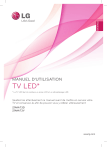
Lien public mis à jour
Le lien public vers votre chat a été mis à jour.
Caractéristiques clés
- Écran LCD avec rétroéclairage LED
- Fonctionnalité PIP (Picture-in-Picture)
- Installation facile sur table ou au mur
- Diverses options de connectivité (HDMI, DVI-D, DisplayPort)
- Fonction Screen Split pour le multitâche
- Prise en charge des périphériques USB pour la lecture multimédia
Questions fréquemment posées
Raccordez un câble RF (75 Ω) entre la prise d'antenne murale et votre TV.
Placez le moniteur à plat, l'écran tourné vers le bas, puis fixez la base du support en suivant les instructions décrites dans le manuel.
Reportez-vous au Guide d'installation et de configuration du support de fixation murale (en option), disponible auprès de votre revendeur.